产品常见问题Word文档下载推荐.docx
《产品常见问题Word文档下载推荐.docx》由会员分享,可在线阅读,更多相关《产品常见问题Word文档下载推荐.docx(13页珍藏版)》请在冰豆网上搜索。
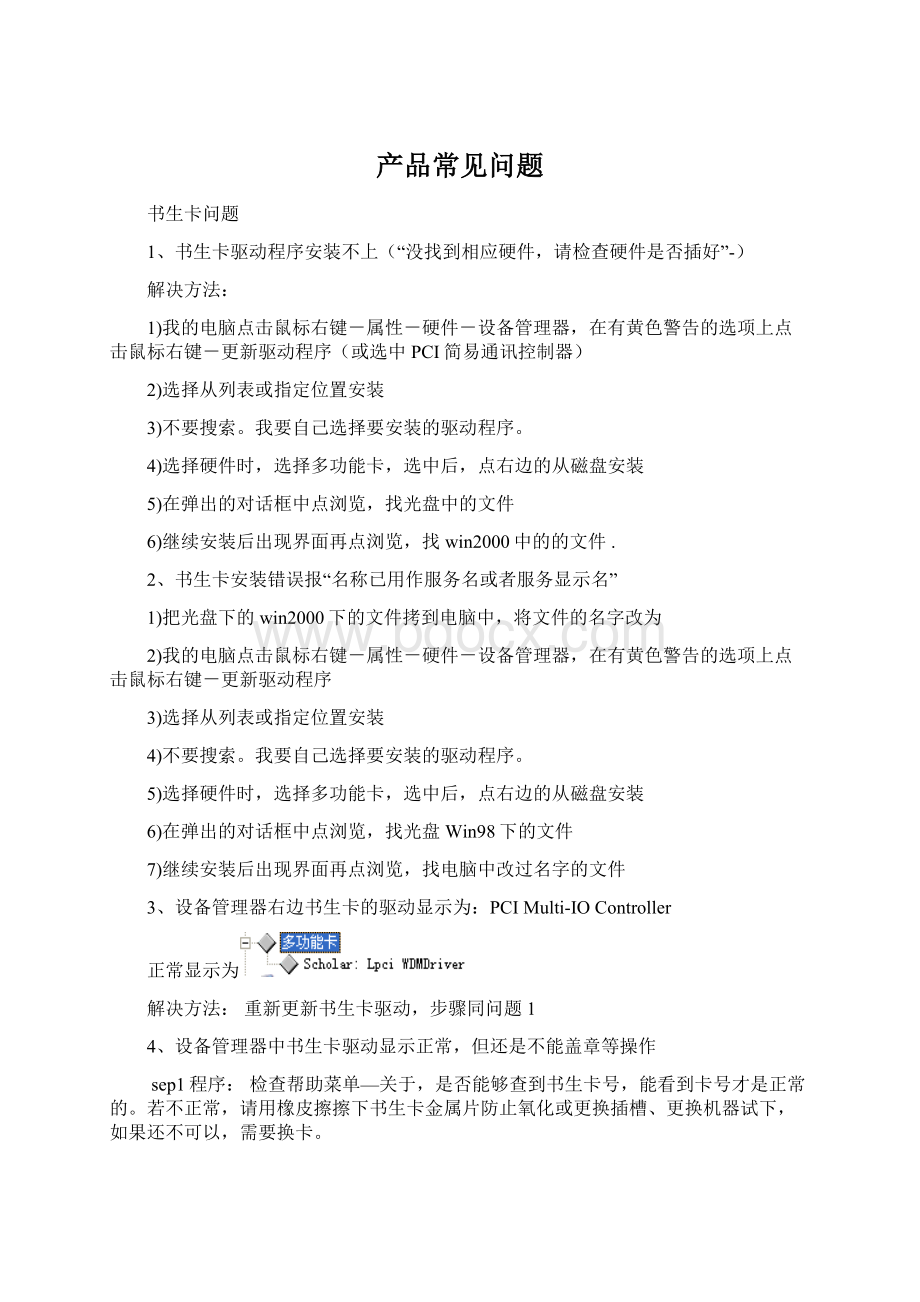
sep2程序:
检查C:
\ProgramFiles\Sursen\Sedcore里文件,获取书生卡硬件信息,看能不能识别到卡号。
5、飞天key-----手动删除的方法
1)ProgramFiles目录下如有ngsrv目录,删除。
2)system32目录下删除ng开头的文件。
3)注册表中删除ngsrv的键值
4)如安装过ePass3000,删除注册表中HKEY_LOCAL_MACHINE\SOFTWARE\FTDriver中的带有R6的项
5)删除C:
\WINDOWS\Temp临时目录中的InstallReboot
在安装飞天KEY驱动的时候,双击安装程序直接提示:
重新启动计算机后,报同样的提示,不能安装。
把C:
\WINDOWS\Temp下的InstallReboot文件删掉即可。
问题二:
在用工具提取飞天KEY的HardInfo时,获取的序列号缺少一位(正常的应该是16位)。
导致以后做授权或者程序提示:
1803错误:
找不到授权硬件
找到客户端的安装路径,把ProgramFiles\SurSen\SedCore的文件删掉即可。
6、打印红头文件时报1004:
/windows/temp/无法打开
1、更新使用新版本程序
2.1)删除c:
/windows/temp下的临时文件
2)使用飞天key的项目,给客户发飞天key初始化工具,重新初始化飞天key
飞天key的常见问题:
问题一:
1、找到客户端的安装路径,把ProgramFiles\SurSen\SedCore的文件删掉即可。
是最早支持飞天的dll,和后来的是同一个文件,所以一般将文件删除即可
飞天key不支持远程操作,远程提取HardInfo时,也可能会缺少一位。
文档转换工具问题
1、转换出来数字、符号非常靠下。
数字和符号字体应该使用英文字体,否则就是使用的SEPWriter或者书生阅读器版本太早。
2、转换出来的SEP文件没有公章定位位置,盖章也盖不上去。
1)系统字体设置为大字体时会出现这样的情况,修改系统字体为小字体就可以了。
2)工具-选项-打印,图形对象前要打勾;
3)桌面点击鼠标右键-属性-设置-高级-常规-DPI设置改为正常尺寸(96DPI)。
4)转换后公章定位图片仍是黑白图片,需要在word中,在插入的公章图片上点击鼠标右键-设置图片格式-图片,将图像控制下面的颜色选项选成黑白再转换。
5)word中公章定位图片被拉伸后,转换后公章定位图片仍是黑白图片,需要重新插入公章定位图片。
(版本解决了此问题)
3、SepWriter打印机个别计算机安装不上
现象:
调用AddPrinterDriverEx出错,错误码126或“找不到指定的模块”
我的电脑-右键属性-高级-环境变量,在系统变量里找到path路径,选择编辑-添加:
;
%SystemRoot%\system32;
%SystemRoot%;
%SystemRoot%\System32\Wbem
4、安装SepWriter的时候报1608错误
安装
5安装SepWriter的时候,报动态连接库失败
开始-打印机和传真,空白处点击鼠标右键-服务器属性-驱动程序,然后把SepWriter删除。
6、SepWriter无法卸载
找到C:
\ProgramFiles\InstallshieldInstallationInformation\{...}
删除机器中存在的对应文件:
{95DA38C5-03AE-4A3A-91C4-49225488190A}
{CF69736F-D74C-4598-87EB-AA8459478B92}
{54F5EADB-BD98-4776-8CFC-4F0665F4BD9D}
{EFBFB1EE-A52C-4B9C-8AEF81}
{B2038D60-820C-4EE7-A498-ABA9518645F8}
{187a3ecd-853c-4cb9-9b78-2dbad10ae500}
{563bbf5f-b209-4eae-9c75-cf0ba5b2aece}
7、word转换不了sep,
电脑中有网络打印机和sepwriter,并且打印机默认的是网络打印机
writer的端口默认的是LPT1,无法找到c:
\
首先确认c:
\这个文件存在,把打印机先断开,重新安装writer,才能自动默认c:
8、word转换sep文件,进度条出现一半,没有响应
解决方法:
开始-程序-打印机和传真,SepWriter如果是脱机状态,需要改为联机状态,改变不了状态,就需要重新安装sepwriter。
9、Office2003中使用SepWriter,有时工具栏没有的sep转换按钮
首先确认sepwriter是否安装,确认安装正常,打开word
1)选择:
帮助-关于MicrosoftOfficeWord-禁用项目,将禁用文件启用
2)选择:
视图-工具栏-sepbar前打勾
12、在浏览器中浏览文件,文字和公章定位图片都变成长方形了
解决方法:
调整显示器分辨率为1024x768
13、word转换sep文件时,浏览是从后向前浏览
打开word:
工具-选项-打印,逆页序打印前对勾去掉。
然后重新生成sep文件
14、word转换sep文件,浏览页码处显示不是数字页码,而是{PAGE}
在word中,选择:
文件-打印-选项,在打印文档的附加信息中,域代码选项前的对钩去掉。
15、word转换sep文件时出现繁体字
将c:
\windows\fonts字库下繁体字字库删除。
常见问题
1、浏览sep、gd文件提示:
"
reader不能打开这个文件或URL,原因是他不是支持文件类型或者该文件不存在"
,同时,word转化sep时,会弹出“不确定的异常错误”
原因:
c:
\windows\system32文件夹里的文件与uoml里的文件冲突
Uoml没有安装。
重新安装。
解决办法:
\windows\system32文件夹里的删除或改变其后缀。
2、SepReader无法卸载
找到C:
{EF47F958-86C0-4C48-AB79-17B4}
{0F33CC30-DFB4-46CD-9FBF-7E5EC04B8077}
{00517fd9-5d7c-441b-be69-f049516de597}
3、使用SepReader浏览器,打印不出红头红章的文件
通常情况下,使用书生浏览器,打印出来是黑头黑章的文件,如果想打印红头红章的文件,需要在系统中或主程序里通过激光或喷墨输出打印。
4、浏览器中打印文件版面缩小为正常版面的1/4,并居于左上角
点击:
开始-打印机和传真,在使用的打印机上面点击鼠标右键-打印首选项,根据不同的打印机型号查找打印质量选项,打印质量为正常或分辨率600*600。
5、在SepReader中,不能双面打印文件
Sep版本以上可以支持双面打印
6、在SepReader中,打印出来的文件拆页
1)检查排版是否正确
2)检查SepWriter虚拟打印机中,打印首选项中上下左右边距,默认的是10
3)用SepReader浏览文件时,点文件-打印设置,右边距和上边距不能设置过大
书生公文中间件常见问题
4、不能浏览公文文件
书生浏览器是书生系统专用的浏览器,可以浏览的类型有sep、s72、s2、s92、gw、gw2、gd。
1)如果浏览的是公文文件(gw、gw2),提示“无法打开此文件”,需要检查机器上是否安装加密卡或其他加密设备,如果有加密设备,需要查看设备管理器中,是否将加密设备的驱动程序安装上了,如果有黄色的警告标志,则需要安装加密设备的驱动程序。
2)浏览文件显示文件有黑块,或数字、字母显示不出来,原因是找不到相应的字库,或字库路径更改,需要安装字库,建议重新安装书生系统。
5、在书生系统下不能正常打印公文
1、确认采用的是windows打印,还是书生打印
2、采用windows打印要确认打印word是否正常;
采用书生打印,检查打印机设置,是否选对打印机型号,打印机和电脑连接是否为并口,支持windows打印的尽量放开
3、采用windows打印,打印机驱动需要安装pcl驱动,不能安装ps驱动。
安装ps驱动出现现象为数字、公章为黑块
6、打开主程序或盖章时提示:
调用失败
1)检查设备管理器中书生卡驱动程序是否安装正确,如果没有安装上,请重新安装驱动程序
2)如果驱动程序正常,需要重新安装主程序,将原程序卸载再重新安装。
7、文件不能盖章或盖章后不能正常显示
1)检查书生系统是否正常
2)检查盖章文件类型是否是sep、s2、s72、ps2、s92文件
3)浏览待盖章文件是否正确插入了公章图片,显示为蓝色的公章定位框
4)检查软盘或U盘中的电子公章文件是否可以读取或复制,如果是U盘检查是否是可移动磁盘
5)盖章时提示没有找到公章盘,需要插入公章盘;
如提示有公章文件,但不能用,需要检查一下公章文件是否存放在U盘或软盘根目录下。
6)盖章操作完成后,公章位置是一片红色,是公章图片扫描格式有问题,需要重新做章扫描格式必须是黑白二值、非压缩的、TIFF格式的文件。
或使用新的制章工具生成的公章,在旧版本程序里盖章,需要使用目前的seda6标准版程序
7)盖章时提示“密码不正确”,原因是公章密码输入错误,注意大小写。
8)盖章时提示“公章被锁”,需要请制章单位重新制章。
打印常见问题
1、打印输出空白页?
1)检查“喷墨输出”(或激光输出)中的输出页码范围,是否正确;
2)浏览文件本身是否有内容。
2、打印输出的文件每页文字都偏上。
1)确认打印机类型选择是否正确,在主程序中选择设置-打印机设置查看;
2)“打印机属性设置”中打印机的最大输出幅面是否正确
3)“打印机属性设置”中打印机的不可打印边距是否正确.
4)检查“喷墨输出”(或激光输出)中的“增强功能”里的“纸张尺寸”是否与当前所使用纸张大小一致;
3、浏览器中打印文件版面缩小为正常版面的1/4,并居于左上角
点击开始-打印机和传真,在使用的打印机上面点击鼠标右键-打印首选项,根据不同的打印机型号查找打印质量选项,打印质量为正常。
4、如果更换打印机后,如何在书生系统中进行设置?
1)首先确认打印机数据线、电源线正确连接;
2)在书生系统中的设置-打印机设置选项里,选择相应的打印机型号,并正确设置打印端口,同时设定是否双面打印,确认后即可按原打印流程打印公文。
5、打印时系统提示打印端口不存在,打印机打印乱码
卸载打印机在Windows下的驱动,在主程序中选择打印机驱动程序打印文件,打印正常再重新安装打印机的驱动程序,安装时在选择自定义安装,只安装PCL的驱动即可
6、打印公文时提示“创建打印机设备失败”或“无法创建打印驱动”。
查看打印机设置选项
1)打印机类型是否选择所用的打印机。
2)打印机附加设置打印端口应该选择lpt1(第一打印口)。
7、打印文件时打印机无反应
1、首先检查打印机连接是否正常,
2检查打印机设置是否正确,
3检查打印线是否正常(通过打印一张彩色图片检查),
4、检查打印机附加设置中的打印模式是否是spp,需要在BIOS里面更改cmos选项。
8、打印出来的文件字体被放大。
1)确认打印机类型是否选择正确;
2)检查“深入信息”中的“缩放倍数”是否设为1,或检查设置-打印机设置-激光机属性设置,中“灰度相应曲线gamma值”是否为1
3)检查“打印机属性设置”中打印机的分辨率设置是否正确,即:
将横向和纵向的DPI值设为打印机所支持的数值并保持一致。
4)检查“打印机属性设置”中打印机的最大输出幅面是否正确。
9、国资委客户打印红头文件时,报“无法创建打印驱动”
国资委的系统有个2个外壳老的公文传输系统和电子公文系统两个外壳,打印机设置必须一样。
例如:
打印机设置选择windowshp5550pcl6
10、打印红头文件数字和标点符号是黑块(或打印出来的公章是黑色的正方形)
需要重新安装打印机驱动,需要安装PCl6语言的驱动。
11、打印出来的公章有个黑色边框,浏览正常
安装了ps驱动,换成pcl驱动
电子印章相关问题
1、盖章时报“*.epf已被锁住,不能使用”
是因为客户输入公章密码累计超过6次错误,所以被锁。
需要重新制章。
2、制作电子印章时报"
输入数据失败"
原因是U盘写保护了。
3、盖章时找不到u盘上的电子公章?
1)检查u盘大小是否低于2G,epf文件是否存放于u盘根目录下;
2)以前是否成功盖章过;
3)发送测试公章进行测试。
4、盖章后效果模糊,不清晰?
扫描图片的问题,可以在ps中检查tif图片属性。
5、制章时报“写入数据发生错误”
客户之前是擦除key的信息了。
把key写入证书获取硬件信息可以成功制章报错制在U盘里面可以成功!
可以读到key的信息
6、客户盖章报“盘上有公章但是这台机器不可使用”
绑定书生卡号了,需要重新制作电子公章
传输平台的常见问题
1、本地文件上传报上传失败
1)Ping服务器,看能否ping通,检查是否是网络问题;
2)文件名是否过长
2、正文无法浏览,无法下载
开始-程序-公文传输系统-加密卡初始化
3、文件上传浏览盖章时死机,没有签收等按钮,浏览文件出现乱码
1)检查IE设置。
选择工具-internet选项-常规-设置-每次访问时检查;
工具-internet选项-安全-internet-自定义级别,将ActiveX控件和插件启用;
本地intranet-自定义级别,将ActiveX控件和插件启用;
受信任的站点-站点,去掉对该区域中的所有站点要求服务器验证前的对勾,将访问书生系统的服务器地址添加进去;
工具-internet选项-高级,去掉总是以UTF-8发送URL前对勾。
2)检查是否安装拦截工具,将其删除。
4、点击浏览按钮没有任何反应
检查IE控件。
打开IE-工具-internet选项-常规-设置-每次访问此页是检查;
安全—受信任站点-站点,将访问机要通道的站点添加进去,添加前去掉对该区域中的所有站点要求服务器验证()前的对勾;
安全-选中受信站点点击自定义级别按钮,启用里面所有的控件和插件要全部启用(禁用、提示全部启用,唯使用窗口弹出阻止程序选禁用);
高级-总是以UTF-8发送URL前的对勾去掉。
4、选择发送单位时,无法显示单位列表
重新安装
公章扫描图片修改方法:
1)点开始-程序-adobephotoshop,选择tif图片打开.如图
2)选择图像-模式-灰度 如图
选择"好"
3)之后选择图象-模式-位图
分辨率300dpi和方法500%阀值
选择”好”
4)点文件-存储为
点保存
图象压缩选择”无”即可
如何添加打印机驱动
操作方式:
点开始运行,输入点确定。
出现一个记事本,再记事本的最后添加三行代码
[prttype2]
prttype2=yes
flag=ffff-all
就可以放开打印机驱动